I dagens verden av digital underholdning spiller lyd en viktig rolle for å forbedre brukeropplevelsen. Enten du er en audiofil, en musiker eller en spiller, kan høykvalitetslyd utgjøre hele forskjellen i datamaskinopplevelsen din.
DAGENS MUO-VIDEO
RULL FOR Å FORTSETTE MED INNHOLD
Mange hovedkort kommer med innebygde lydkort, og i dag er de innebygde lydkortene mer enn nok for tilfeldige brukere. Til tross for dette er det tider når du kanskje vil ta lydopplevelsen til neste nivå. I slike tilfeller blir et dedikert lydkort avgjørende.
Innholdsfortegnelse
Hva er et internt lydkort?
Et lydkort lar datamaskinen din dekode og overføre lyd. I likhet med grafikkort kan lydkort integreres i hovedkortet eller en separat dedikert del. For ikke lenge siden hadde mange hovedkort ikke innebygde lydkort. Som et resultat måtte du installere et lydkort bare slik at du kunne få lyd fra datamaskinen.
Ting er annerledes nå, siden nesten alle hovedkort har lydkort integrert i seg. Dette har ikke gjort dedikerte lydkort foreldet, men snarere gjort dem fra en nødvendighet til en oppgradering.
Interne lydkort er dedikerte kort som gir høyere lydkvalitet og utvider de tilgjengelige lydtilkoblingene på datamaskinen. Det typiske innebygde lydkortet kommer vanligvis ikke med optiske lydinnganger, men et internt lydkort kan legge til denne funksjonaliteten til datamaskinen din.
Det overlegne signal-til-støy-forholdet, høyere kvalitet, støtte for surroundlyd og bedre tilkoblinger gjør interne lydkort desto mer attraktive for audiofile.
Slik installerer du et internt lydkort på datamaskinen
Å installere et internt lydkort er ganske enkelt. Akkurat som grafikkort kobles lydkort til datamaskinen din via en PCIe-port (Peripheral Component Interconnect Express). Det er ingen ledninger involvert, og alt du trenger å gjøre er å installere og montere kortet på hovedkortet.
Hvis du noen gang har installert et grafikkort før, bør trinnene nedenfor være enkle. Selv om du er nybegynner, er trinnene ganske enkle. Bare husk å være forsiktig med utstyret ditt!
Trinn 1: Koble fra alle tilkoblinger fra PC-tårnet
Første ting først. Sørg for at datamaskinen er slått av, og slå deretter av strømbryteren bak den og koble fra strømforsyningen. Koble forsiktig fra alle kabler, inkludert strømkabelen, HDMI-skjermen, tastaturet, musen og andre eksterne enheter som er koblet til PC-tårnet. Dette vil gi deg et trygt og oversiktlig arbeidsområde for å utføre installasjonen.
Trinn 2: Åpne sidepanelet
Det er på tide å åpne datamaskinen. Ta tak i PC-tårnet og plasser det sidelengs, med sidepanelet vendt oppover, på arbeidsbenken. Åpne sidepanelet ved å skru ut skruene som fester det inn i chassiset. I de fleste tilfeller bør du kunne løsne skruene med hendene. Hvis tårnets sidepanel bruker tradisjonelle skruer, ta en skrutrekker og skru dem ut.

Når du har åpnet skruene, ta tak i sidepanelet og skyv det forsiktig av PC-tårnets chassis. Du skal nå kunne se innsiden av datamaskinen.
Trinn 3: Identifiser PCIe-sporet
Ta en god titt på hovedkortet og identifiser PCIe-sporet der du skal installere lydkortet. Sørg for å lese spesifikasjonene på både hovedkortet og lydkortet for å se om PCIe-sporet kan huse lydkortet.
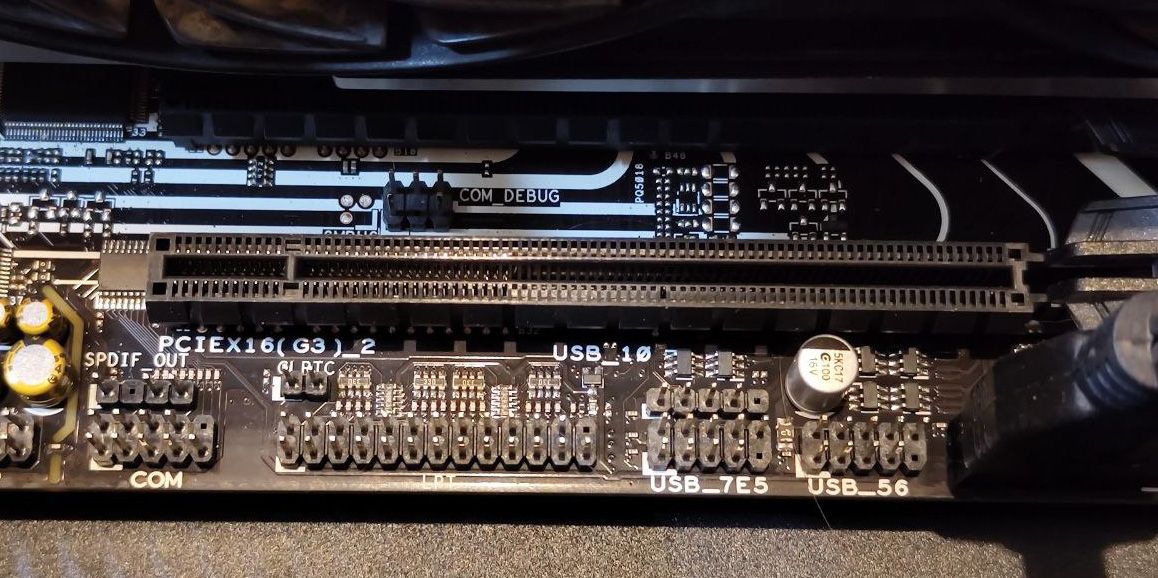
PCIe-spor ligner på RAM-spor i utseende, og de er vanligvis plassert vinkelrett på RAM-spor på hovedkortet.
Trinn 4: Fjern PCIe-skjoldet
Lydkortet ditt kommer med et panel som vil stikke ut utenfor PC-tårnet. Dette panelet har alle kontaktene og portene på seg, omtrent som et grafikkort.
Hvis du ser på bakpanelet på PC-tårnet ditt, vil du legge merke til at stedet der lydkortets panel skal titte ut er dekket av et PCIe-skjold. Skjoldene beskytter mot støv, men siden lydkortet vil fylle ut plassen, må du ta dem av før du installerer lydkortet.

Hold lydkortet forsiktig på PCIe-sporet for å få et bilde av hvor panelet vil være, og finn PCIe-skjoldet du må fjerne.
Det skal være skruer som holder PCIe-skjoldet på plass. I noen tårn dekker en metallstrimmel PCIe-skjoldskruene. I begge tilfeller holdes både PCIe-skjoldet og metallstripen på plass av skruer. Skru av disse og skyv ut PCIe-skjoldet. Ikke sett skruene tilbake, da lydkortet vil forankres på chassiset med de samme skruehullene.
Trinn 5: Installer lydkortet
Nå kommer det primære trinnet. Juster lydkortet med PCIe-sporet for å sikre at du har riktig vinkel. Gullkontaktene på lydkortet skal vende mot hovedkortet, og det ytre panelet skal vende mot PC-tårnets bakpanel.
Noen PCIe-spor har låser, som de på RAM-spor. Du bør åpne disse før du prøver å installere utvidelseskortet. Låsene klikker på plass og låser seg selv etter at du har satt inn lydkortet.

Åpne låsene, kontroller justeringen, og trykk lydkortet forsiktig inn i PCIe-sporet til du hører et klikk. Voilà! Du har nå et dedikert internt lydkort. Kontroller kortet for å forsikre deg om at tilkoblingen er sikkert etablert. Ingen av gullkontaktene skal være synlige.
Trinn 6: Monter lydkortet
Når du har installert lydkortet på en sikker måte, er det på tide å styrke ankeret ved å skru det fast til chassiset. Den samme skruen og skruehullet som holdt PCIe-skjoldet på plass vil nå holde lydkortet.

Skru lydkortet til chassiset ved hjelp av hullet på panelet. Deretter kan du trekke lydkortet forsiktig for å sikre at det er trygt montert.
Trinn 7: Installer sidepanel og koble til eksterne enheter
Nå som du har installert og montert lydkortet, er det på tide å sette sammen PC-tårnet igjen. Skyv sidepanelet tilbake der det var, rett ut PC-tårnet, og koble deretter til eksterne enheter og strømforsyningen.

Når alt er klart, start datamaskinen og prøv det nye lydkortet! Du må sannsynligvis installere lyddriverne separat for å få mest mulig ut av enheten din, men du bør kunne se det i lydutgangene umiddelbart.
Gå utover integrert lyd
Å installere et internt lydkort er et enkelt DIY-prosjekt som kan forbedre datamaskinens lydutgang betydelig. Med ditt nyinstallerte lydkort er du nå klar til å nyte høykvalitetslyd sammen med et arsenal av nye lydfunksjoner på datamaskinen.
Husk at de fleste lydkort krever deres spesifikke drivere. Sørg for å besøke produsentens nettside for å få installert de nyeste driverne for enheten din.

